Avast Cleanup Premium para Windows es una aplicación de pago que requiere una suscripción para poderla utilizar. Después de instalar Avast Cleanup Premium, es posible que deba activar manualmente la aplicación con un código de activación válido o su Cuenta Avast.
Introducir código de activación
Para activar Avast Cleanup Premium con un código de activación:
- Localice su código de activación. Lo encontrará en el mensaje de correo electrónico de confirmación del pedido. Consulte las instrucciones detalladas en el artículo siguiente:
- Abra Avast Cleanup Premium, coloque el ratón encima del menú lateral y haga clic en Configuración.

- Seleccione la pestaña Mi suscripción.

- Haga clic en Mi suscripción.

- Seleccione Introducir código de activación.

- Escriba o pegue el código de activación (incluidos los guiones) en el cuadro de texto y haga clic en Introducir.

- Si hay más de una aplicación asociada a su código de activación, asegúrese de que las aplicaciones que desea instalar estén seleccionadas y haga clic en Activar e instalar.
Las aplicaciones que seleccione se instalarán y se activarán automáticamente.
La suscripción de Avast Cleanup Premium ya está activada. Si la activación no se realiza correctamente, consulte la sección ¿Aún necesita ayuda? en este artículo.
Para confirmar la suscripción que ha comprado, consulte el mensaje de confirmación del pedido o la Cuenta Avast que contiene la suscripción de Avast Cleanup Premium.
Iniciar sesión con una Cuenta Avast
Para activar Avast Cleanup Premium con una Cuenta Avast:
- Abra Avast Cleanup Premium, coloque el ratón encima del menú lateral y haga clic en Configuración.

- Seleccione la pestaña Mi suscripción.

- Haga clic en Mi suscripción.

- Seleccione Iniciar sesión con una Cuenta Avast.

- Siga el paso que corresponda a continuación (Opción A u Opción B) en el navegador:
- Opción A: Compruebe que la Cuenta Avast que se muestra es la que contiene su suscripción de Avast Cleanup Premium y haga clic en Sí, continuar. Como alternativa, haga clic en Iniciar sesión como otro usuario.

- Opción B: Introduzca las credenciales de la Cuenta Avast que contiene su suscripción de Avast Cleanup Premium y haga clic en Continuar.

- Opción A: Compruebe que la Cuenta Avast que se muestra es la que contiene su suscripción de Avast Cleanup Premium y haga clic en Sí, continuar. Como alternativa, haga clic en Iniciar sesión como otro usuario.
- Cuando se lo indique el navegador, siga las instrucciones en pantalla para volver a abrir Avast Cleanup Premium.
- Si hay más de una aplicación asociada a su Cuenta Avast, asegúrese de que las aplicaciones que desea instalar estén seleccionadas y haga clic en Activar e instalar.
Las aplicaciones que seleccione se instalarán y se activarán automáticamente.
La suscripción de Avast Cleanup Premium ya está activada. Si la activación no se realiza correctamente, consulte el apartado Activar mediante clave de inicio de sesión a continuación.
Activar mediante clave de inicio de sesión
Si la activación mediante la Cuenta Avast genera errores, puede activar Avast Cleanup Premium mediante la clave de inicio de sesión desde el navegador web. Para usar este método de activación alternativo, siga estos pasos:
- Abra Avast Cleanup Premium, coloque el ratón encima del menú lateral y haga clic en Configuración.

- Seleccione la pestaña Mi suscripción.

- Haga clic en Mi suscripción.

- Seleccione Iniciar sesión con una Cuenta Avast.

- Siga el paso que corresponda a continuación (Opción A u Opción B) en el navegador:
- Opción A: Compruebe que la Cuenta Avast que se muestra es la que contiene su suscripción de Avast Cleanup Premium y haga clic en Sí, continuar. Como alternativa, haga clic en Iniciar sesión como otro usuario.

- Opción B: Introduzca las credenciales de la Cuenta Avast que contiene su suscripción de Avast Cleanup Premium y haga clic en Continuar.

- Opción A: Compruebe que la Cuenta Avast que se muestra es la que contiene su suscripción de Avast Cleanup Premium y haga clic en Sí, continuar. Como alternativa, haga clic en Iniciar sesión como otro usuario.
- Haga clic en Obtener una clave de acceso.

- Haga clic en Copiar al portapapeles.

- Abra Avast Cleanup Premium y haga clic en introducir la clave de acceso desde el navegador.

- Haga clic en el cuadro de texto y, a continuación, pulse las teclas
CtrlyVsimultáneamente en su teclado para pegar la clave de inicio de sesión.
- Haga clic en Continuar.

- Si hay más de una aplicación asociada a su código de activación, asegúrese de que las aplicaciones que desea instalar estén seleccionadas y haga clic en Activar e instalar.
Las aplicaciones que seleccione se instalarán y se activarán automáticamente.
La suscripción de Avast Cleanup Premium ya está activada. Si la activación falla, consulte la siguiente sección ¿Necesita más ayuda?.
Avast Cleanup Premium para Mac es una aplicación de pago que requiere una suscripción para poderla utilizar. Después de instalar Avast Cleanup Premium, es posible que deba activar manualmente la suscripción introduciendo un código de activación válido.
Introducir código de activación
Para activar Avast Cleanup Premium con un código de activación:
- Localice su código de activación. Lo encontrará en el mensaje de correo electrónico de confirmación del pedido. Consulte las instrucciones detalladas en el artículo siguiente:
- Abra Avast Cleanup y haga clic en Insertar código de activación en la pantalla principal,
 ...o haga clic en Avast Cleanup ▸ Insertar código de activación en la barra de menús de Apple.
...o haga clic en Avast Cleanup ▸ Insertar código de activación en la barra de menús de Apple. 
- Escriba o pegue el código de activación (incluidos los guiones) en el cuadro de texto y haga clic en Activar.

La suscripción de Avast Cleanup Premium ya está activada. Si la activación no se realiza correctamente, consulte la sección ¿Aún necesita ayuda? en este artículo.
Si todavía no ha activado Acceso total al disco, consulte en el artículo siguiente las instrucciones para completar la configuración inicial de Avast Cleanup Premium:
Para confirmar la suscripción que ha comprado, consulte el mensaje de confirmación del pedido o la Cuenta Avast que contiene la suscripción de Avast Cleanup Premium.
Avast Cleanup Premium para Android está disponible como aplicación gratuita y de pago. Tras instalar la versión gratuita de la aplicación, es posible que deba activarla. Una suscripción comprada en Google Play Store se activa automáticamente en el dispositivo utilizado para realizar la compra. Si compra la suscripción a través de otro canal de venta de Avast, como la Tienda Avast, tiene que activar manualmente la aplicación con un código de activación válido o su Cuenta Avast.
Introducir código de activación
Para activar Avast Cleanup Premium con un código de activación:
- Localice su código de activación. Lo encontrará en el mensaje de correo electrónico de confirmación del pedido. Consulte las instrucciones detalladas en el artículo siguiente:
- Pulse el icono Avast Cleanup en la pantalla principal del dispositivo. Se abre la aplicación.

- Toque Actualizar.

- Toque
⋮Más opciones (tres puntos) ▸ ¿Ya lo ha comprado?.
- Seleccione Usar un código de activación.

- Escriba o pegue su código de activación (incluidos los guiones) en el cuadro de texto y toque Usar este código.

La suscripción de Avast Cleanup Premium ya está activada. Si la activación no se realiza correctamente, consulte la sección ¿Aún necesita ayuda? en este artículo.
Para confirmar la suscripción que ha comprado, consulte el mensaje de confirmación del pedido o la Cuenta Avast que contiene la suscripción de Avast Cleanup Premium.
Iniciar sesión con una Cuenta Avast
Para activar Avast Cleanup Premium utilizando su Cuenta Avast:
- Pulse el icono Avast Cleanup en la pantalla principal del dispositivo. Se abre la aplicación.

- Toque Actualizar.

- Toque
⋮Más opciones (tres puntos) ▸ ¿Ya lo ha comprado?.
- Toque Conectar.

- Seleccione Correo electrónico.

- Introduzca las credenciales de la Cuenta Avast que contiene su suscripción de Avast Cleanup y haga clic en Iniciar sesión.

La suscripción de Avast Cleanup Premium ya está activada. Si la activación no se realiza correctamente, consulte la sección ¿Aún necesita ayuda? en este artículo.
Restaurar desde Google Play
Si quiere empezar a usar Avast Cleanup Premium en otro dispositivo o ha restablecido el dispositivo existente, puede restaurar la suscripción de Avast Cleanup desde Google Play Store:
- Asegúrese de haber iniciado sesión en Google Play Store con la misma cuenta de Google que utilizó para comprar Avast Cleanup. Consulte las instrucciones para comprobarlo en el artículo siguiente de la Ayuda de Google Play: Ayuda de Google Play ▸ Añadir y utilizar cuentas en su dispositivo.
- Toque el icono Avast Cleanup en la pantalla principal del dispositivo. Se abre la aplicación.

- Toque Actualizar en la parte superior derecha.

- Toque
⋮Más opciones (tres puntos) ▸ ¿Ya lo ha comprado?.
- Toque Restaurar desde Google Play.

La suscripción de Avast Cleanup Premium ya está activada. Si la activación no se realiza correctamente, consulte el apartado ¿Necesita más ayuda? en este artículo.
¿Aún necesita ayuda?
Para saber cómo resolver algunos de los problemas de activación más comunes, consulte los artículos siguientes:
- Resolver problemas de activación en aplicaciones de Avast
- Resolver mensajes de error de activación habituales
Si el problema persiste, póngase en contacto con el Soporte de Avast.
Otras recomendaciones
Para obtener más información sobre Avast Cleanup Premium, consulte los artículos siguientes:
Para obtener información sobre cómo transferir su suscripción a un dispositivo diferente, consulte el artículo siguiente:
- Avast Cleanup Premium 24.x para Windows
- Avast Cleanup Premium 4.x para Mac
- Avast Cleanup 24.x para Android
- Microsoft Windows 11 Home/Pro/Enterprise/Education
- Microsoft Windows 10 Home/Pro/Enterprise/Education - 32 o 64 bits
- Microsoft Windows 8.1/Pro/Enterprise - 32 o 64 bits
- Microsoft Windows 8/Pro/Enterprise - 32 o 64 bits
- Microsoft Windows 7 Home Basic/Home Premium/Professional/Enterprise/Ultimate - Service Pack 1, 32 o 64 bits
- Apple macOS 14.x (Sonoma)
- Apple macOS 13.x (Ventura)
- Apple macOS 12.x (Monterey)
- Apple macOS 11.x (Big Sur)
- Apple macOS 10.15.x (Catalina)
- Apple macOS 10.14.x (Mojave)
- Apple macOS 10.13.x (High Sierra)
- Apple macOS 10.12.x (Sierra)
- Google Android 9.0 (Pie, API 28) o posterior
Actualizado el: 03/11/2025


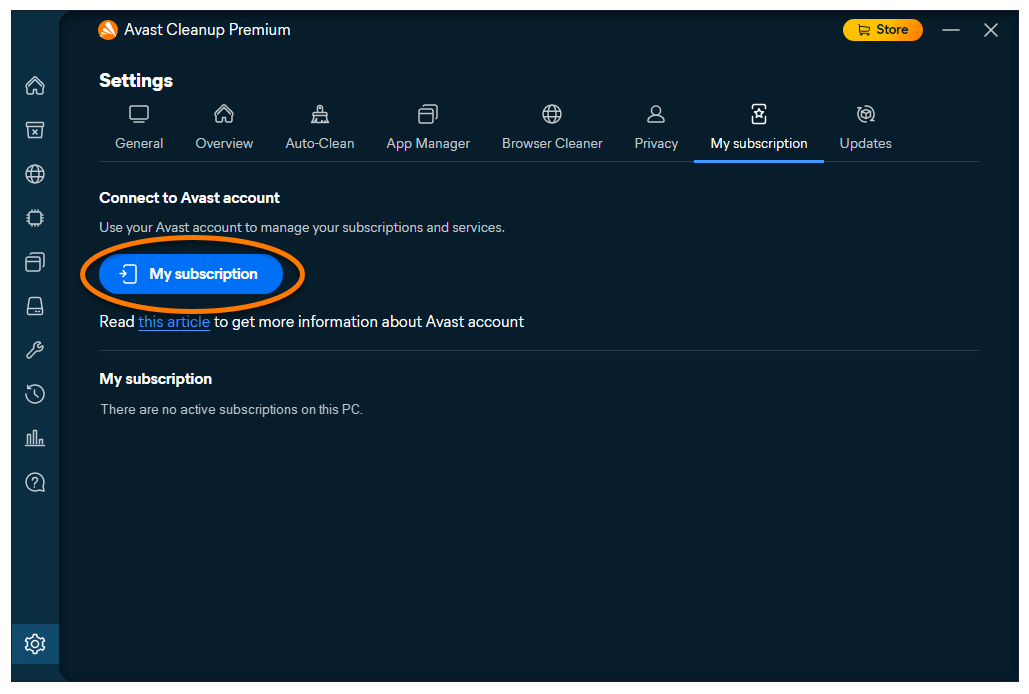

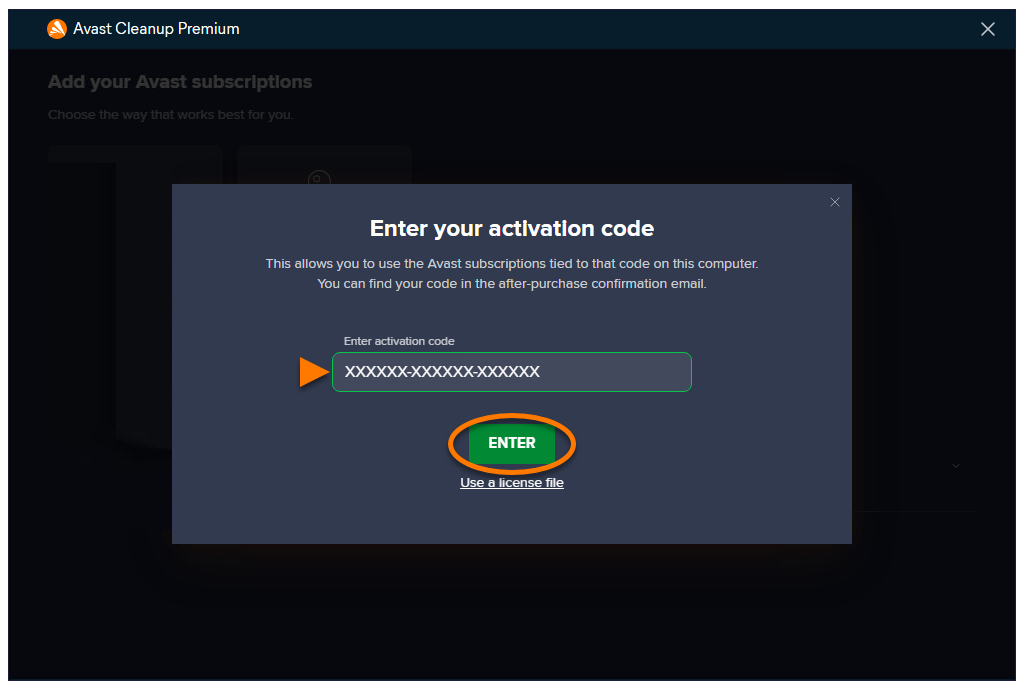









 ...o haga clic en Avast Cleanup ▸ Insertar código de activación en la barra de menús de Apple.
...o haga clic en Avast Cleanup ▸ Insertar código de activación en la barra de menús de Apple. 








